打开工作簿文件EXCEL.XLS,将Sheet1的A1:D1单元格合并为一个单元格,内容水平居中,计算“增长比例”列的内容,增长比例=(当年人数-去年人数)/当年人数,将工作表命名为“招生人数情况表”。2.选取“招生人数情况表”的“专业名称”列和“增长比例”列的单元格内容,建立“柱形圆锥图”,X轴上的项为专业名称(系列产生在“列”),图表标题为“招生人数情况图”,插入到表的A7:F18单元格区域内。
题目
打开工作簿文件EXCEL.XLS,将Sheet1的A1:D1单元格合并为一个单元格,内容水平居中,计算“增长比例”列的内容,增长比例=(当年人数-去年人数)/当年人数,将工作表命名为“招生人数情况表”。
2.选取“招生人数情况表”的“专业名称”列和“增长比例”列的单元格内容,建立“柱形圆锥图”,X轴上的项为专业名称(系列产生在“列”),图表标题为“招生人数情况图”,插入到表的A7:F18单元格区域内。
相似考题
参考答案和解析
操作步骤如下: ①在考生文件夹中双击文件名EXCEL.XLS,打开文件。 ②单元格合并后数据居中、单元格公式的建立参见第4章中例4第1小题的操作。 ③对工作表指定的数据内容按要求建立指定类型图表参见第4章例4第2小题的操作。 ④保存文件。
更多“打开工作簿文件EXCEL.XLS,将Sheet1的A1:D1单元格合并为一个单元格,内容水平居中,计算“增长比例 ”相关问题
-
第1题:
考生文件夹中有Excel工作表如下:
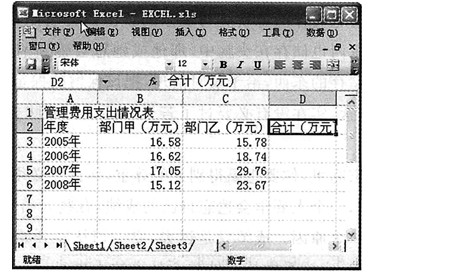
1.打开工作簿文件EXCEL.xls,将工作表Sheet1的A1:D1单元格合并为一个单元格,内容水平居中。
2.计算“合计”列的内容,将工作表命名为“管理费用支出情况表”。
3.选取“管理费用支出情况表”的“年度”列和“合计”列单元格的内容建立“柱形圆柱图”,X轴上的项为年度(系列产生在“列”),图表标题为“管理费用支出情况图”,插入到表的A7:D18单元格区域内。
正确答案:1.在考生文件夹中双击文件名EXCEL.xls打开文件。将工作表Sheetl中A1:D1单元格选中单击“格式”工具栏中的[*]按钮将A1:D1单元格合并为一个单元格并将其中的内容居中。 2.选中“合计”单元格在数据编辑栏中输入公式按Enter键。其他单元格采用相同方法。右击工作表标签Sheet1在弹出的快捷菜单中选择“重命名”(或直接双击工作表标签Sheetl)输入“管理费用支出情况表”按Enter键。 3.按住Ctrl键不放选取“管理费用支出情况表”的“年度”和“合计”两列单元格的内容单击工具栏上的“图表向导”按钮[*]在“图表类型’’中选择“柱形圆柱图”单击“下一步”按钮在“系列产生在”单选按钮中选择“列”单击“下一步”按钮在“标题”页中输入图表标题为“管理费用支出情况图”单击“完成”按钮。
1.在考生文件夹中双击文件名EXCEL.xls,打开文件。将工作表Sheetl中A1:D1单元格选中,单击“格式”工具栏中的[*]按钮,将A1:D1单元格合并为一个单元格并将其中的内容居中。 2.选中“合计”单元格,在数据编辑栏中输入公式,按Enter键。其他单元格采用相同方法。右击工作表标签Sheet1,在弹出的快捷菜单中,选择“重命名”(或直接双击工作表标签Sheetl),输入“管理费用支出情况表”,按Enter键。 3.按住Ctrl键不放,选取“管理费用支出情况表”的“年度”和“合计”两列单元格的内容,单击工具栏上的“图表向导”按钮[*]在“图表类型’’中选择“柱形圆柱图”,单击“下一步”按钮,在“系列产生在”单选按钮中选择“列”,单击“下一步”按钮,在“标题”页中输入图表标题为“管理费用支出情况图”,单击“完成”按钮。 -
第2题:
打开工具簿文件EXCEL5.xls(内容如下),操作要求如下:
将工作表Sheetl的A1:D1单元格合并为一个单元格,内容水平居中;计算“金额”列的内容(金额=数量*单价)和“总计”行,将工作表重命名为“购买乐器情况表”。
 正确答案:[解题步骤] 步骤1:通过“答题”菜单打开EXCEL5.xls文件选择要合并的单元格单击[合并及居中]按钮合卉:单元格并使内容居中。 步骤2:选中要插入函数的单元格在工具栏中的[插入函数)按钮在弹出的“插入函数”对话框中选择相应的函数和参数计算“金额”列和“总计”行的内容。 步骤3:双击现有名称输入新的工作表名称为工作表重命名。
正确答案:[解题步骤] 步骤1:通过“答题”菜单打开EXCEL5.xls文件选择要合并的单元格单击[合并及居中]按钮合卉:单元格并使内容居中。 步骤2:选中要插入函数的单元格在工具栏中的[插入函数)按钮在弹出的“插入函数”对话框中选择相应的函数和参数计算“金额”列和“总计”行的内容。 步骤3:双击现有名称输入新的工作表名称为工作表重命名。
[解题步骤] 步骤1:通过“答题”菜单打开EXCEL5.xls文件,选择要合并的单元格,单击[合并及居中]按钮合卉:单元格,并使内容居中。 步骤2:选中要插入函数的单元格,在工具栏中的[插入函数)按钮,在弹出的“插入函数”对话框中选择相应的函数和参数,计算“金额”列和“总计”行的内容。 步骤3:双击现有名称,输入新的工作表名称,为工作表重命名。 -
第3题:
在考生文件夹下打开EXCEL.XLS文件,将sheet1工作表的A1:D1单元格合并为一个单元格,内容水平居中;计算学生的平均身高置823单元格内,如果该学生身高在160厘米及以上在备注行给出“继续锻炼”信息,如果该学生身高在160厘米以下给出“加强锻炼”信息(利用IF函数完成);将A2:D23区域格式设置为自动套用格式“会计2”,将工作表命名为“身高对比表”,保存EXCEL.XLS文件。
 正确答案:
正确答案:
首先在“考试系统”中选择【答题→电子表格题excel.xls】命令,将文档“excel.xls”打开。
(1)计算平均身高
步骤1选中工作表sheet1中的A1:D1单元格,单击工具栏 设置选中的单元格合并,单元格中的内容水平居中对齐。
设置选中的单元格合并,单元格中的内容水平居中对齐。
步骤2在c3中输入公式“=AVERAGE(C3:C22)”,将自动计算出C3:C22区域内所有数据的平均值。
(2)使用IF函数进行计算
步骤1将鼠标光标定位在I)3单元格中,在“编辑栏”中 在弹出对话框的“选择函数”列表中的“搜索函数”一栏中输入“IF”,并单击“确定”按钮,弹出“函数参数”对话框。
在弹出对话框的“选择函数”列表中的“搜索函数”一栏中输入“IF”,并单击“确定”按钮,弹出“函数参数”对话框。
步骤2此对话框中的三个输入框对应IF函数的3个参数。第一个参数:这里是IF条件。一般是一个表达式。本题中,条件应该是“C3>=160”。
第二个参数:当IF条件为真的,使用第二个参数。本题中,应是“继续锻炼”。.第三个参数:当IF条件为真的,使用第三个参数。本题中,应是“加强锻炼”。设置完毕后,单击“确定”按钮完成D3单元格的公式输入。步骤3将D3中的公式复制到D4:D22中去。
(3)自动套用格式
步骤1选择A2:D23单元格区域,选择【格式→自动套用格式】命令,在弹出对话框中选择“会计l”,并单击“确定”按钮套用预设的格式。
步骤2将鼠标光标移动到工作表下方的表名处,单击鼠标右键,在弹出的快捷菜单中选择“重命名”命令,直接输入表的新名称“身高对比表”。
步骤3保存文件EXCEL.XLS。 -
第4题:
考生文件夹中有文件Excel.xls内容如下:
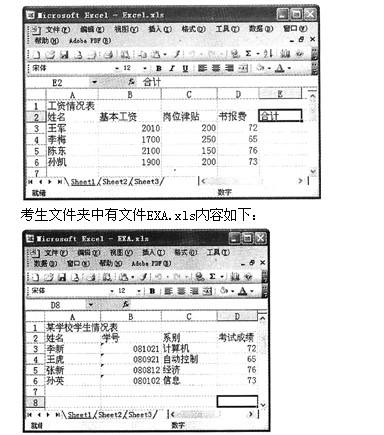
按要求对此工作表完成如下操作:
打开工作簿文件EXCEL.xls,将工作表Sheetl的A1:El单元格合并为一个单元格,内容水平居中。
正确答案:在考生文件夹中双击文件名EXCEL.xls打开文件。将工作表Sheetl中A1:E1单元格选中单击“格式”工具栏上的 图按钮将A1:E1单元格合并为一个单元格并将其中的内容居中。
图按钮将A1:E1单元格合并为一个单元格并将其中的内容居中。
在考生文件夹中双击文件名EXCEL.xls,打开文件。将工作表Sheetl中A1:E1单元格选中,单击“格式”工具栏上的 图按钮,将A1:E1单元格合并为一个单元格并将其中的内容居中。
图按钮,将A1:E1单元格合并为一个单元格并将其中的内容居中。
-
第5题:
文件EXCEL.XLS的内容如下:
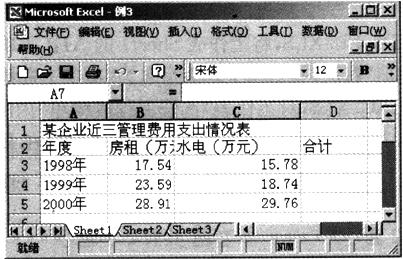
1. 打开工作簿文件EXCEL.XLS,将工作表Sheet1的A1:D1单元格合并为一个单元格,内容水平居中,计算“合计”列的内容,将工作表命名为“管理费用支出情况表”。
2.选取“管理费用支出情况表”的“年度”列和“合计”列单元格的内容建立“柱形圆柱图”, X轴上的项为年度(系列产生在“列”),图表标题为“管理费用支出情况图”,插入到表的A7: D18单元格区域内。
正确答案:操作步骤如下: ①打开工作簿文件EXCEL.XLS选中D3单元格在函数框中输入SUM(B3:C3)采用同样方式为其他单元格求和。 ②按 按钮将内容居中双击工作表标签“Sheet1”输入“管理费用支出情况表”回车保存文件。
③选中“年度”列和“合计”列单元格的内容在“插入”中选“图表”按步骤设置图表的类型及属性。保存文件。
按钮将内容居中双击工作表标签“Sheet1”输入“管理费用支出情况表”回车保存文件。
③选中“年度”列和“合计”列单元格的内容在“插入”中选“图表”按步骤设置图表的类型及属性。保存文件。
操作步骤如下: ①打开工作簿文件EXCEL.XLS,选中D3单元格,在函数框中输入SUM(B3:C3),采用同样方式为其他单元格求和。 ②按 按钮将内容居中,双击工作表标签“Sheet1”,输入“管理费用支出情况表”,回车,保存文件。
③选中“年度”列和“合计”列单元格的内容,在“插入”中选“图表”,按步骤设置图表的类型及属性。保存文件。
按钮将内容居中,双击工作表标签“Sheet1”,输入“管理费用支出情况表”,回车,保存文件。
③选中“年度”列和“合计”列单元格的内容,在“插入”中选“图表”,按步骤设置图表的类型及属性。保存文件。
